Cum să joci jocuri Xbox pe PC - Tutorial
Unul dintre avantajele de a avea un PC care rulează Windows 10 și un Xbox Unul este că puteți juca jocuri de consolă pe computer. Avantajul este că trebuie să cumperi un titlu o singură dată comparativ cu achiziționarea versiunii pentru PC și consolă. Nu numai asta, dar puteți alege și de unde ați rămas într-un joc de pe oricare dintre dispozitive. Să vedem cum să vă conectați consola cu Windows 10 și să jucați jocuri Xbox One pe computer. În acest articol, vom vorbi despre Cum să joci jocuri Xbox pe PC - Tutorial. Sa incepem!
Lansarea Xbox Play Anywhere s-a asigurat că puteți juca Xbox Games și pe computerul Windows 10. Aceasta înseamnă că jocurile care fac parte din programul Play Anywhere pot fi jucate numai pe computerul Windows 10 și Xbox. Deoarece jocul este de fapt conceput atât pentru platforme, cât și pentru progresul jocului, se sincronizează online, oricând veți relua înapoi pe oricare dintre platformele de jocuri, acesta funcționează perfect. Acestea fiind spuse, în această postare, vorbim despre modul în care puteți juca Xbox Games pe computerul Windows 10.
Jocuri Xbox
Există de fapt două moduri de a juca Xbox Games pe computerul Windows 10. Fie puteți reda de la consolă la computer, fie îl puteți reda folosind programul Xbox Play Anywhere. Cu toate acestea, fostul funcționează cu orice joc, cel mai târziu depinde de joc.
Joacă ORICE joc Xbox pe Windows 10
Consola Xbox poate transmite jocuri online pe computerul Windows 10. Acest lucru funcționează prin intermediul aplicației Xbox instalată pe computerul care utilizează același cont Microsoft atât pe computer, cât și pe consola Xbox. Dacă doriți să vă asigurați că aceasta oferă cea mai bună experiență, atunci trebuie să vă asigurați că se află în aceeași rețea și că aveți un router care poate gestiona streaming-ul în mod corespunzător. Cu toate acestea, aplicația Xbox va regla automat calitatea streamingului, de asemenea, o puteți schimba manual chiar și dincolo de setările de înaltă calitate.
De fapt, acest lucru este util dacă televizorul dvs. este ocupat, iar consola dvs. se află în apropierea computerului. Controlerul rămâne conectat la Xbox One atunci când computerul dvs. acționează doar ca dispozitiv de streaming.
Cum să joci jocurile Xbox One
Înainte de a începe acest lucru, asigurați-vă că computerul Windows 10, aplicația Xbox și consola Xbox One sunt amândouă actualizate pentru cea mai bună experiență. Pe computer, accesați Setări> Actualizare și securitate> Actualizare Windows iar pe consolă vă îndreptați către Setări> Sistem> Actualizări .
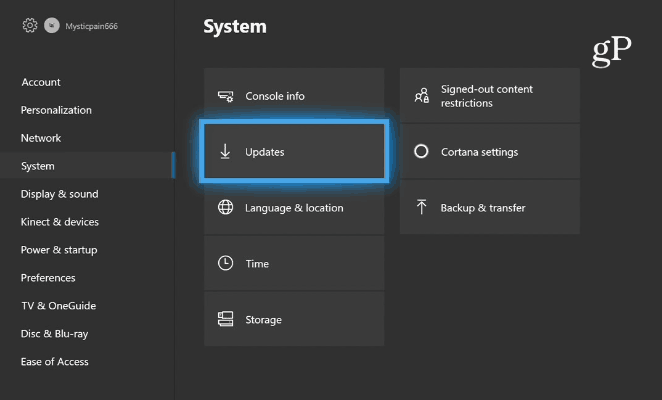
Pe computerul dvs., conectați controlerul fără fir Xbox la sistemul dvs. Windows 10 sau pur și simplu conectați controlerul dacă aveți unul cu fir. Este foarte important să conectați controlerul la computer înainte de a porni Xbox-ul. Sau altfel, se va conecta în mod implicit la consolă.
Apoi, lansați aplicația Xbox și conectați-vă dacă nu sunteți deja. Apoi, porniți Xbox One și din meniul aplicației Xbox, accesați Conectați și atingeți consola după ce Windows o găsește.
Acum că controlerul este conectat, îl puteți folosi (sau mouse-ul) pentru a naviga în aplicația Xbox. Accesați secțiunea Redată recent și lansați unul dintre titlurile XPA.
După ce sunteți conectat, puteți juca jocuri, accesa toate meniurile Xbox One, vorbi cu prietenii, juca online și multe altele. După conectare, puteți, de asemenea, să porniți consola din aplicația de pe computer, dacă Instant pe este activat.
Concluzie
Bine, asta a fost tot oameni buni! Sper că băieților le place acest articol Windows Media Player care nu funcționează și vă va fi de ajutor. Dă-ne feedback-ul tău despre asta. De asemenea, dacă aveți întrebări suplimentare legate de acest articol. Apoi anunțați-ne în secțiunea de comentarii de mai jos. Ne vom contacta în curând.
O zi bună!








